Най-добрият начин за прехвърляне на данни WhatsApp от iPhone 7/7 Plus към PC
Много хора са свикнали да разговарят с тяхприятели и семейства чрез WhatsApp. Действително, WhatsApp се превърна в популярен инструмент за комуникация, тъй като позволява на потребителите да изпращат съобщения, видеоклипове, снимки и др. Някои от данните са толкова важни, че не можем да загубим без значение какво. Следователно е необходимо Прехвърляне на данни за WhatsApp от iPhone 7/7 Plus към компютър да архивирате данни от време на време.
Всички знаем, че iTunes може да създаде резервно копие заWhatsApp данни, но нито ни позволява да разглеждаме архивни файлове, освен ако не възстановим нашето устройство, нито възстановим данните за WhatsApp избирателно. Ето защо ви представяме iPhone Data Recovery, най-добрият софтуер за прехвърляне на данни за iPhone / iPod / iPad експортиране на данни от WhatsApp към компютър с прости кликвания. Този софтуер поддържа за извличане на повече от 20 вида данни и ви дава представа за файловете преди експортиране или премахване на вашия компютър.
Как да прехвърляте WhatsApp данни от iPhone към компютър
iPhone Възстановяване на данни предоставя три ефективни начини за потребителите да прехвърлят и експортират WhatsApp съобщения / снимки / видео / чат регистър и други данни от iPhone 7/7 Plus / SE / 6s / 6 / 5s / 5 към PC или Mac.
- Част 1: Прехвърляне на данни WhatsApp от iPhone към компютър директно
- Част 2: Експортиране на WhatsApp данни от iTunes Backup към компютър
- Част 3: Извличане на данните от WhatsApp от iCloud Backup на компютър
Част 1: Прехвърляне на данни WhatsApp от iPhone към компютър директно
Стъпка 1: Стартирайте софтуера и свържете вашия iPhone към компютър чрез USB кабел. Кликнете върху „Стартиране на сканирането“, за да сканирате данните във вашето устройство. Имате право да избирате тип данни за сканиране.

Стъпка 2: След сканиране можете да прегледате всички данни във вашия iPhone, включително съществуващи и изтрити. Отбележете WhatsApp в лявата колона и изберете този, който ви е необходим. Натиснете “Recover” и изскачащ прозорец ще ви помоли да изберете папка на вашия компютър, за да запишете данните.

Част 2: Експортиране на WhatsApp данни от iTunes Backup към компютър
Стъпка 1: Изберете “Recover from iTunes Backup Files” и изберете необходимия ви архив, щракнете върху “Start Scan”, за да извлечете в него данни.

Стъпка 2: Когато процесът на сканиране приключи, можете да прегледате цялото съдържание според категорията на файла.
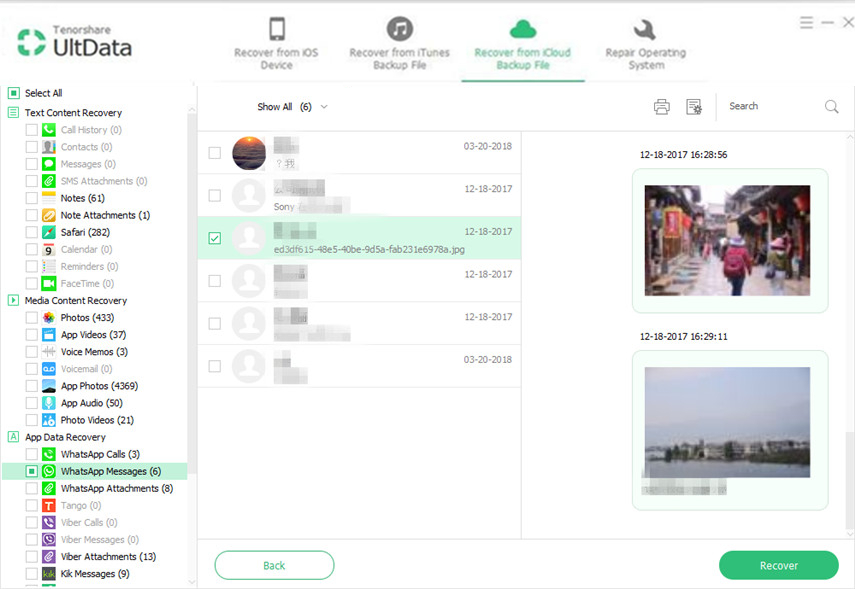
Стъпка 3: Изберете необходимите файлове и щракнете върху “Recover”, изберете папка за експортиране на тези данни към вашия компютър.

Част 3: Извличане на данните от WhatsApp от iCloud Backup на компютър
Ако имате iCloud архивиране, можете да извличате данните от WhatsApp от архивните файлове и след това да ги изтеглите на компютъра.
Стъпка 1: Превключете на “Възстановяване от iCloud резервно копие” и влезте в акаунта си в iCloud.

Стъпка 2: Изберете необходимия архив и натиснете "Next", за да изтеглите тези архивни файлове от вашия iCloud.

Стъпка 3: След като изтеглите, можете да прегледате всички данни в архива, изберете този, който ви е необходим, и натиснете “Recover”, за да получите WhatsApp съобщенията / медиите / картините, експортирани в компютъра.

iPhone Data Recovery наистина го прави по-лесновъзстановяване на изтритите файлове и извличане на важни данни за създаване на резервно копие на компютъра. Просто изтеглете последната версия, за да прехвърлите ценните си съобщения и прикачени файлове на WhatsApp, както и други важни файлове на компютъра!






![Топ 3 начина за прехвърляне на WhatsApp съобщения от Android към iPhone 7/7 Plus [включено iOS 12]](/images/ios-file-transfer/top-3-ways-to-transfer-whatsapp-messages-from-android-to-iphone-77-plus-ios-12-included.jpg)


